CentOS6.8でphpMyAdminをインストールする方法
次のコラム phpMyAdmin 使い方チュートリアル では、CentOS6.8 に phpMyAdmin をインストールする方法を紹介します。
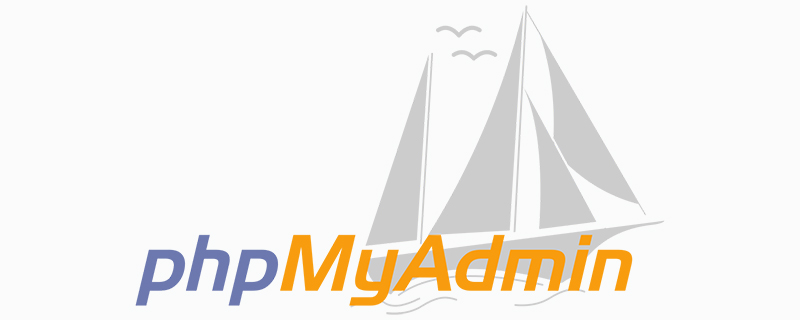
CentOS6.8 でのインストールphpMyAdmin
IP アドレスのアクセス ディレクトリは /var/ www にあります。 , そこで、phpMyaAdmin を www ディレクトリに置きました
Enter the www directory: cd /var/www
Download phpMyAdmin from the official website. There are many version to select from. 私はこれを選びましたphpMyAdmin-4.8.3 バージョンです
ダウンロードを開始します: wget -c https://files.phpmyadmin.net/...
圧縮パッケージを解凍します: tar -zxvf phpMyAdmin- 4.8.3 -all-messages.tar.gz
名前を変更します: mv phpMyAdmin-4.8.3-all-langages.tar.gz phpMyAdmin
phpMyAdmin と入力します: cd phpMyAdmin
コマンド設定ファイルをコピーして繰り返します: cp config.sample.inc.php config.inc.php
サーバーを再起動します (nginx をインストールしました):service nginx restart
MySql を再起動します:service mysqld restart
PHP を再起動:service php-fpm restart
ブラウザのアドレス バーに ip/phpMyAdmin: "192.168.71.131/phpMyAdmin" と入力します (私の場合は仮想マシンです)
デフォルトのユーザー名は root で、パスワードはデータベースのパスワードです。
上の図に示すように、インストールは成功しました。
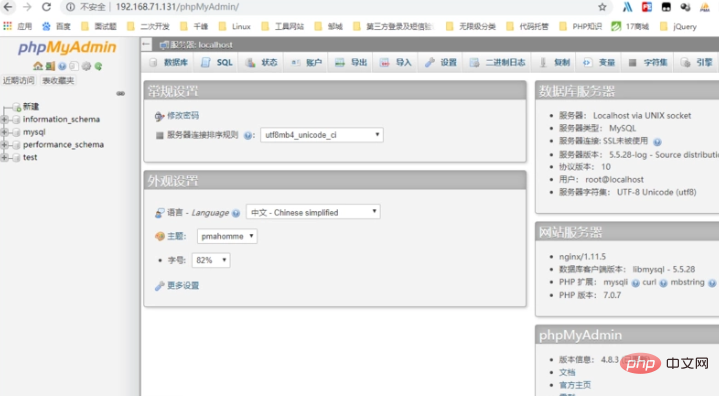
以上がCentOS6.8でphpMyAdminをインストールする方法の詳細内容です。詳細については、PHP 中国語 Web サイトの他の関連記事を参照してください。

ホットAIツール

Undresser.AI Undress
リアルなヌード写真を作成する AI 搭載アプリ

AI Clothes Remover
写真から衣服を削除するオンライン AI ツール。

Undress AI Tool
脱衣画像を無料で

Clothoff.io
AI衣類リムーバー

Video Face Swap
完全無料の AI 顔交換ツールを使用して、あらゆるビデオの顔を簡単に交換できます。

人気の記事

ホットツール

メモ帳++7.3.1
使いやすく無料のコードエディター

SublimeText3 中国語版
中国語版、とても使いやすい

ゼンドスタジオ 13.0.1
強力な PHP 統合開発環境

ドリームウィーバー CS6
ビジュアル Web 開発ツール

SublimeText3 Mac版
神レベルのコード編集ソフト(SublimeText3)

ホットトピック
 7872
7872
 15
15
 1649
1649
 14
14
 1408
1408
 52
52
 1301
1301
 25
25
 1245
1245
 29
29
 phpmyadminで主キーを設定する方法
Apr 07, 2024 pm 02:54 PM
phpmyadminで主キーを設定する方法
Apr 07, 2024 pm 02:54 PM
テーブルの主キーは、テーブル内の各レコードを一意に識別する 1 つ以上の列です。主キーを設定する手順は次のとおりです。 phpMyAdmin にログインします。データベースとテーブルを選択します。主キーとして使用する列にチェックを入れます。 「変更を保存」をクリックします。主キーは、データの整合性、検索速度、関係モデリングの利点を提供します。
 phpmyadmin ログはどこにありますか?
Apr 07, 2024 pm 12:57 PM
phpmyadmin ログはどこにありますか?
Apr 07, 2024 pm 12:57 PM
PHPMyAdmin ログ ファイルのデフォルトの場所: Linux/Unix/macOS:/var/log/phpmyadminWindows: C:\xampp\phpMyAdmin\logs\ ログ ファイルの目的: 監査セキュリティのトラブルシューティング
 phpmyadminで外部キーを追加する方法
Apr 07, 2024 pm 02:36 PM
phpmyadminで外部キーを追加する方法
Apr 07, 2024 pm 02:36 PM
phpMyAdmin に外部キーを追加するには、次の手順に従います。 外部キーを含む親テーブルを選択します。親テーブルの構造を編集し、「列」に新しい列を追加します。外部キー制約を有効にし、参照テーブルとキーを選択します。更新・削除の動作を設定します。変更内容を保存。
 WordPress データベースはどこにありますか?
Apr 15, 2024 pm 10:39 PM
WordPress データベースはどこにありますか?
Apr 15, 2024 pm 10:39 PM
WordPress データベースは、すべての Web サイト データを保存する MySQL データベースに格納されており、ホスティング プロバイダーのダッシュボード、FTP、または phpMyAdmin を通じてアクセスできます。データベース名は Web サイトの URL またはユーザー名に関連付けられており、アクセスするには、名前、ユーザー名、パスワード、ホスト名などのデータベース資格情報を使用する必要があります。これらの資格情報は通常「wp-config.php」ファイルに保存されます。
 phpmyadmin アクセスが拒否された理由
Apr 07, 2024 pm 01:03 PM
phpmyadmin アクセスが拒否された理由
Apr 07, 2024 pm 01:03 PM
phpMyAdmin によってアクセスが拒否される理由と解決策: 認証に失敗しました: ユーザー名とパスワードが正しいかどうかを確認してください。サーバー構成エラー: ファイアウォール設定を調整し、データベース ポートが正しいかどうかを確認してください。権限の問題: ユーザーにデータベースへのアクセスを許可します。セッションタイムアウト: ブラウザページを更新して再接続します。 phpMyAdmin 設定エラー: 設定ファイルとファイルのアクセス許可をチェックして、必要な Apache モジュールが有効になっていることを確認してください。サーバーの問題: しばらく待ってから再試行するか、ホスティングプロバイダーに問い合わせてください。
 phpmyadmin アカウントのパスワードは何ですか?
Apr 07, 2024 pm 01:09 PM
phpmyadmin アカウントのパスワードは何ですか?
Apr 07, 2024 pm 01:09 PM
PHPMyAdmin のデフォルトのユーザー名とパスワードは root で空です。セキュリティ上の理由から、デフォルトのパスワードを変更することをお勧めします。パスワードを変更する方法: 1. PHPMyAdmin にログインします; 2. 「権限」を選択します; 3. 新しいパスワードを入力して保存します。パスワードを忘れた場合は、MySQL サービスを停止して構成ファイルを編集することでパスワードをリセットできます: 1. Skip-grant-tables 行を追加します; 2. MySQL コマンド ラインにログインして root パスワードをリセットします; 3. 更新します権限テーブル; 4. Skip-grant-tables 行を削除し、MySQL サービスを再起動します。
 phpmyadminでデータテーブルを削除する方法
Apr 07, 2024 pm 03:00 PM
phpmyadminでデータテーブルを削除する方法
Apr 07, 2024 pm 03:00 PM
phpMyAdmin でデータ テーブルを削除する手順: データベースとデータ テーブルを選択し、[アクション] タブをクリックし、[削除] オプションを選択し、削除操作を確認して実行します。
 phpmyadmin に関連付けられたビューはどこですか
Apr 07, 2024 pm 01:00 PM
phpmyadmin に関連付けられたビューはどこですか
Apr 07, 2024 pm 01:00 PM
関連するビューは、phpMyAdmin の「構造」タブの「ビュー」サブメニューにあります。これらにアクセスするには、データベースを選択し、「構造」タブをクリックして、「表示」サブメニューをクリックするだけです。




